
En باختصار أريد أن أبدأ سلسلة من المقالات لتحسين أمان أجهزة الكمبيوتر الخاصة بنا. سنرى في هذه المقالات كيفية تثبيت العديد من برامج مكافحة التجسس (antiSpyware) مثل بحث وتدمير Spybot أو الإعلان، وإدراكا ومن المهم أن تعرف أنه برنامج مقيم حتى نتجنب لاحقًا الصداع عندما نبدأ الحديث عنها في هذه المقالات.
البرنامج المقيم هو برنامج يبقى في ذاكرة الكمبيوتر ، ولهذا السبب نتحدث عن البرامج المقيمة في الذاكرة. أي تطبيق تستخدمه على جهاز الكمبيوتر الخاص بك (لعبة ، p2p ، محرر صور ، وورد ، إلخ) يشغل قدرًا معينًا من الذاكرة ولكن عند إغلاق البرنامج يتم تحرير الذاكرة ويمكن استخدامها لغرض آخر. تظل البرامج المقيمة في الذاكرة طوال الوقت ، حتى لو لم تكن تستخدمها في ذلك الوقت ، وبالتالي تشغل جزءًا من ذاكرة جهاز الكمبيوتر لديك بشكل دائم.
Pلتوضيح الأمر قليلاً ، دعنا نقول أنه على سبيل المثال ، عندما تتوقف عن لعب إحدى ألعابك ، فإنها تحرر الذاكرة تمامًا ولكن إذا استخدمت برنامج مكافحة الفيروسات لتحليل ملف ، بعد تحليله ، يظل برنامج مكافحة الفيروسات في الذاكرة لحماية جهاز الكمبيوتر الخاص بك.
في كل مرة تقوم فيها بتشغيل جهاز الكمبيوتر الخاص بك ، يتم تحميل البرامج المقيمة في الذاكرة ، مثل برامج مكافحة الفيروسات ، مع نظام التشغيل بحيث تتوفر هذه البرامج منذ البداية. في حالة برنامج مكافحة الفيروسات ، يتيح ذلك حماية النظام من لحظة بدء تشغيل الكمبيوتر دون الحاجة إلى فتح برنامج مكافحة الفيروسات في كل مرة تقوم فيها بتشغيل الكمبيوتر.
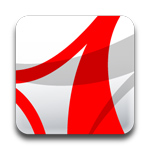
Cكما ترى ، من الجيد أن تبدأ برامج مثل مكافحة الفيروسات تلقائيًا عند تشغيل الكمبيوتر وأن تظل في الذاكرة للسماح بالاستخدام المستمر. تهدف البرامج الأخرى الموجودة أيضًا في الذاكرة إلى تسريع تحميل أحد التطبيقات ، على سبيل المثال البرنامج أكروبات ريدر، والذي يستخدم لفتح ملفات PDF ، يتواجد جزئيًا في الذاكرة في انتظار أن ترغب في فتح ملف PDF ، وبهذه الطريقة عند فتح أحد هذه الملفات ، يتم تحميل البرنامج بالفعل جزئيًا ويتم التحميل بسرعة أكبر (إذا قمت بذلك تريد بديلاً لبرنامج Acrobat Reader التفكير فيه برنامج Foxit PDF).
Pمن ناحية أخرى ، قد يحدث أن لديك العديد من البرامج المثبتة على جهاز الكمبيوتر الخاص بك ، وهو أمر طبيعي تمامًا ، وأن العديد من هذه البرامج تريد أن يتم تحميلها جزئيًا عند بدء التشغيل لتكون متاحة بطريقة أسرع ، وهذا يعني أن بدء تشغيل الكمبيوتر يبطئ بشكل هائل (إحدى مشكلات الكمبيوتر البطيء هي هذه) وذاك كل هذه برامج المقيمين في الذاكرة تستهلك جزءًا كبيرًا من الذاكرة المتوفرة في النظام. لذلك ، فإن ما قد يبدو للوهلة الأولى وكأنه فائدة ينتهي به الأمر إلى كونه عيبًا نظرًا لأن الكمبيوتر يتباطأ ، فإن استهلاك وحدة المعالجة المركزية: غير ضروري ويمكن أن يؤدي هذا الأخير أيضًا إلى ارتفاع درجة حرارة المعالج (خاصة في فصل الصيف).

Pصحيح ، إذا نظرت إلى الزاوية اليمنى السفلية من سطح المكتب (في نظام التشغيل Windows XP) ، فسترى الكثير من الرموز ، كل منها يمثل برنامجًا بدأ عند بدء التشغيل ويظل موجودًا في الذاكرة. لقد قلنا بالفعل أن بعضها ضروري مثل مضادات الفيروسات ، لكن البعض الآخر يستهلك الموارد دون داع. على سبيل المثال ، افترض أنك قمت بتثبيت ملف برنامج Winamp لأنك في عطلات نهاية الأسبوع تحب الاستماع إلى الموسيقى باستخدام جهاز الكمبيوتر الخاص بك ، ولكن خلال الأسبوع أنت تعمل مع جهاز الكمبيوتر الخاص بك ولا تستخدمه ، عند تثبيت برنامج Winamp ، يبدأ دائمًا مع الكمبيوتر بحيث يظل في الذاكرة طالما أن جهاز الكمبيوتر الخاص بك في انتظارك لاستخدام المشغل ، لكنك تستخدمه فقط في عطلات نهاية الأسبوع لماذا تحتفظ بهذا البرنامج في الذاكرة إذا كنت لن تستخدمه؟. من ناحية أخرى ، حتى إذا كنت تستخدم البرنامج كل يوم ، فإن الفرق بين بدئه من الصفر إلى بدء تشغيله من الذاكرة ضئيل للغاية ، ومع ذلك فإن كل وقت لا تستخدم فيه المشغل سوف يستهلك الموارد. ألن يكون من الأفضل منع البرنامج من البدء عند بدء تشغيل الكمبيوتر ومنعه من التواجد في الذاكرة؟.
Pلمنع تحميل برنامج في الذاكرة والبدء بنظام التشغيل ، لدينا عدة طرق ولكننا سنرى الطريقة الأسهل بالنسبة لي.
الأول) اذهب إلى قائمة "ابدأ" وانقر على "تشغيل":

الأول) سيتم فتح النافذة المسماة "تشغيل" ، والتي يجب عليك الكتابة فيها "مسكونفيغ" (بدون اقتباس). ثم انقر فوق "قبول".
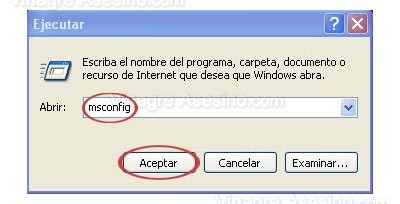
الأول) ستفتح نافذة "أداة تهيئة النظام" ، انقر فوق علامة التبويب الأخيرة أعلاه ، حيث تقول «ابدأ».

الأول) يمكنك الآن رؤية جميع البرامج التي يتم تحميلها عند تشغيل جهاز الكمبيوتر الخاص بك.
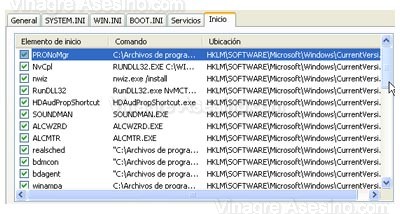
الأول) لمنع أي منها من التحميل ، يجب عليك إلغاء تحديد المربع المقابل. لمنع تحميل برنامج Winamp ، على سبيل المثال ، قم بإلغاء تحديد المربع الذي يظهر بجوار "winampa" الذي يتوافق مع "وكيل Winamp" برنامج Winamp الذي يتم تحميله عند بدء التشغيل.

الأول) بمجرد إلغاء تحديد جميع المربعات المقابلة للبرامج التي لا نريد تحميلها في البداية ، يجب أن نضغط على "تطبيق" ثم على "إغلاق". من المهم ألا تبدأ في إلغاء تحديد المربعات كالمجانين وأن تقوم فقط بإلغاء تحديد تلك التي تعرف أنها تتوافق مع البرامج التي تريد إزالتها من البداية. بعد النقر فوق "إغلاق" ، ستظهر النافذة التالية التي يجب عليك الاختيار بين إعادة تشغيل النظام الآن أو لاحقًا.

Bحسنًا ، هذا كل شيء ، عند إعادة تشغيل الكمبيوتر ، ستظهر نافذة تخبرك باستخدام الأداة المساعدة لتكوين النظام ، حدد المربع حتى لا يظهر لك مرة أخرى وأغلق النافذة. لن يتم تحميل البرامج التي حددتها بعد الآن ، وهذا لا يعني أنك قمت بإلغاء تثبيتها ، لقد منعتها ببساطة من البدء مع نظام التشغيل واستهلاك الموارد. تذكر أن هناك برامج مقيمة مثل برامج مكافحة الفيروسات وغيرها من أنظمة التشغيل التي لا يجب عليك تعطيلها. لأية أسئلة استخدم التعليقات. تحيات العنب.
حولا ألفريد سعيد لأنك هنا وأنك تحب الصفحة. شكراً جزيلاً على تعليقك وتحياتك وعلى الزيارات العديدة التي تأتي من بلدك.
لماذا تحتفظ بهذا البرنامج في الذاكرة إذا كنت لن تستخدمه؟ هل تستطيع الإجابة على هذا السؤال
أنا أتعلم الكثير من تعليقاتك اليوم ، 19 سبتمبر 2007 ، لقد عثرت على صفحتك ، لقد مرت 4 ساعات ولم أتعب أبدًا من قراءة كل تعليقاتك المهمة جدًا والممتعة وسهلة القراءة والتعليمية. أهنئ حقًا أنت وشكرا لك على تعليمك.
تحية.
ألفريدو (أريكيبا - بيرو - أمريكا الجنوبية)
مرحبًا Alfredo ، يود الاستعلام معرفة أي جزء أو قسم من الذاكرة يوجد فيه برنامج مكافحة الفيروسات.
غير ذلك هو المكان الذي يوجد فيه أمر com بالضبط وإذا كان بإمكانك الوصول إلى هذا القسم بنعم أو لا ولماذا ، شكرًا لك ، أتمنى أن تجيبني هنا وعلى بريدي الإلكتروني إذا لم يكن هناك الكثير من المتاعب ، وشكراً جزيلاً لك
شكرًا لمساعدتي في برنامج صغير كان يزعجني في بداية windows
عفوا بيتر من الشائع جدًا العثور على برامج مزعجة ملحة يتم تثبيتها في بداية Windows ولا تتركنا وشأننا. تحية طيبة.
حسنًا ، في المرة الأولى التي دخلت فيها هذه الصفحة وكانت عن طريق الصدفة وقد خدمتني حقًا ؛ لأن لدي شكوك كثيرة بخصوص علوم الكمبيوتر! شكرا
اعتن بنفسك ... تحياتي
ملاحظة لم يساعدوني في ما أردت معرفته
لم يظهر أي شيء لدي شكوك
بدا لي كل شيء باستثناء ما كنت أبحث عنه
أردت أن أعرف ما هي برامج الاستشارة
كيف حال الانكارتا القاموس الخ ...
لأنه في المدرسة أعطوني واجبات منزلية للبحث عن ذلك
أعلم ما هي الغرض منه ولكني أردت الحصول على معلومات أكثر تعقيدًا ولم أجدها بعد
شكرا لمساعدتك!!
مرحبًا بماريانا ، توقف عند المدونة من وقت لآخر واكتشف ما إذا كان قد تم حل شكوكك. تحيه.
شكرا جزيلا على الشرح لك. أود أيضًا معرفة ما إذا كان برنامج outlook express مقيمًا وما إذا كان يمكن إزالته من تكوين التمهيد ، حيث إنني أستخدم برامج أخرى. أيضًا كيف يمكنني الوصول إلى المجلدات حيث تم تنزيل حافظات الشاشة وخلفيات سطح المكتب.
شكرا جزيلا على الصفحة وعلى المساعدة.
لويس الذي أعلم أن برنامج outlook express لا يبدأ عند بدء تشغيل الكمبيوتر ، عليك القيام بذلك يدويًا.
سيعتمد المجلد على الموقع الذي اخترته عند التنزيل ، ويكون عادةً "المستندات" افتراضيًا. حاول أن ترى. تحية طيبة.
شكرا للمعلومات عن برامج المقيمين. تحياتي يا ناتشو.
مرحبًا بالخل: ليس هناك شك في أنك ذكي للغاية في التوضيح ، فقد كنت دائمًا أرغب في الحصول على شاشة توقف متحركة وبفضل لك ، لدي بالفعل. تحية من المكسيك. المضي قدما ومواصلة تعليمنا.
داني المفتاح الذي تسأل عنه هو التحول (أحرف كبيرة)، الذي يحتوي على السهم ، وليس مفتاح Caps Lock. إذا استمر الضغط عليه أثناء بدء تشغيل Windows ، فلن يتم تحميل البرامج المستضافة في Start. تحيه.
في القليل الذي قرأته في هذا الموقع ، رأيت الكثير من الموضوعية والدقة في المعلومات التي يقدمونها.
لقد سررت بلقائهم «إنهم موجودون بالفعل في المفضلة»
لا أجد ما هو ضروري
مرحبًا ، إنها المرة الأولى التي أزور فيها صفحتك وأنا سعيد بكل ما أجده هناك ؛ ليس هناك شك في أنك موجود بالفعل في صفحاتي المفضلة.
وداعا ...... والحظ.
مرحبًا ، لقد ساعدني هذا على فهم واجبي المنزلي كثيرًا ، ومن الجيد أن تقوم بهذا النوع من البحث
cuidate
اراك قريبا
مرحبا!
لقد ساعدني هذا كثيرًا حقًا!
أدخل وبدا شرحًا ومعلومات جيدة جدًا.
تحياتي للجميع.
لورديس
شكرا لمساعدتك! أود أن أعرف المزيد! وداعا !!
كيف يمكنني إلغاء تثبيت برنامج تم تثبيته ولكن لا يظهر في قائمة البرامج المثبتة وحاولت العثور عليه ولكن لا يمكنني العثور عليه
مرحبا
هاوووووووووووووووووووووووووو
كانت هذه النصائح مفيدة جدًا بالنسبة لي لتسريع ذاكرة جهاز الكمبيوتر القديم قليلاً
قريبا
وداع
البرامج التعليمية جيدة جدًا وسهلة ... ولدي سؤال عن برنامج مكافحة الفيروسات الأفضل وماذا يخبرونني عن كاسبيركي ، وإذا كان لديك مفاتيح لهذا ... من فضلك شكرًا لك
من فضلك أعطني عنوانا يمكنني من خلاله تنزيل المفاتيح من كاسبيرسكي
إنها المرة الأولى التي أدخل فيها وأنا guzto kuidate
شكرا لمعلوماتك عن بدء برامج المقيمين. في الوقت المناسب جدا.
شكرا جزيلا على المعلومات! لقد خدمتني جيدًا وكنت بحاجة إليها للعمل العملي في المدرسة. شكرا لك مرة أخرى
مرحبا 2!
لا ، لقد ساعدتني هذه المعلومات كثيرًا
شكرا جزيلا لك شرح جيد جدا ، منشور ممتاز
الحقيقة هي أن الأمر لا يتعلق بإعطاء كوبا ، بل هناك حاجة إلى المزيد من المنشورات مثل هذه التي تشرح الأشياء لمن ليس لديهم خبرة كبيرة بطريقة بسيطة وواضحة.
أود أن أسأل ما هي البرامج المقيمة التي يجب أن تكون ضرورية عند بدء تشغيل جهاز الكمبيوتر ، بصرف النظر عن برنامج مكافحة الفيروسات بالطبع؟ شكرا جزيلا .
هذه الصفحة جيدة جدا ... فيها كل ما تبحث عنه !!!
جيد جدا!!
حظا سعيدا أراك! ...
مرحبًا ، هذا شيء كنت أرغب دائمًا في القيام به ولكن حتى اليوم أدركت كيفية القيام بذلك ، على الرغم من أن نظام التشغيل الخاص بي ليس XP ولكن نظام التشغيل Vista ، سأرى إذا كان بإمكاني القيام بذلك. شكرا.
شكراً جزيلاً لكم ، لقد كنت مستميتًا لتثبيت The Sims 2 ولم يكن لدي ذاكرة بسبب البرامج المقيمة !!
بالمناسبة تشرحها جيدًا
* أنت تشرحها جيدًا ، فهي تجعل حتى قطة علوم الكمبيوتر مثلي تكتشفها دون مشاكل !! شكرا لك مرة أخرى!!